
Partager de la musique avec des amis sur Windows
Une fois que vous avez créé un profil Apple Music, vous pouvez partager de la musique avec vos amis. Vous pouvez autoriser n’importe qui à vous suivre ou uniquement les personnes sélectionnées par vos soins, et bloquer les autres.
Remarque : Apple Music n’est pas disponible partout. Consultez l’article Disponibilité des services multimédias Apple de l’assistance Apple.
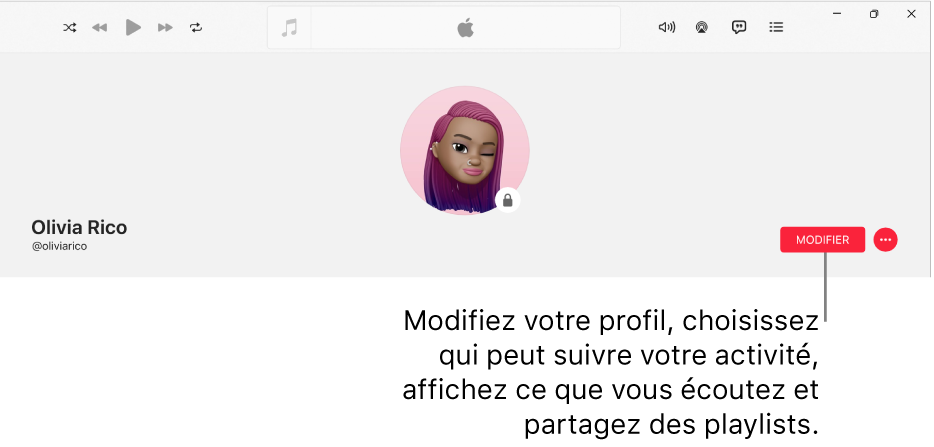
Choisir de la musique à partager avec des abonnés
Accédez à l’app Apple Music
 sur votre appareil Windows.
sur votre appareil Windows.Sélectionnez votre nom situé en bas de la barre latérale, puis sélectionnez « Afficher le profil ».
Sélectionnez Modifier, puis, sous « Playlists partagées », cochez la case de la playlist.
Une coche signifie que la playlist s’affiche comme étant partagée par vous dans les profils de vos abonnés.
Astuce : vous pouvez également partager une playlist en la sélectionnant dans la barre latérale sous Playlists, puis en sélectionnant « Publier sur mon profil et dans les recherches » au-dessus de la liste de morceaux de la playlist.
Sélectionnez Enregistrer.
Masquer de la musique auprès des abonnés
Accédez à l’app Apple Music
 sur votre appareil Windows.
sur votre appareil Windows.Sélectionnez votre nom situé en bas de la barre latérale, puis sélectionnez « Afficher le profil ».
Sélectionnez Modifier.
Sous « Playlists partagées », décochez la case en regard d’un élément que vous souhaitez masquer.
Pour masquer l’ensemble de la musique, sélectionnez Modifier, puis désactivez « Liste dʼécoute ».
Sélectionnez Enregistrer.
Remarque : si vous masquez de la musique, plusieurs minutes peuvent s’écouler avant qu’elle ne soit plus visible par vos abonnés.
Choisir les personnes avec lesquelles partager de la musique
Accédez à l’app Apple Music
 sur votre appareil Windows.
sur votre appareil Windows.Sélectionnez votre nom situé en bas de la barre latérale, puis sélectionnez « Afficher le profil ».
Sélectionnez Modifier, puis, sous la zone « Choisir qui peut suivre votre activité », choisissez de partager avec les « Personnes autorisées » ou « Tout le monde ». (« Tout le monde » comprend tous les abonnés à Apple Music disposant d’un profil.)
Pour d’autres réglages de la confidentialité, consultez la rubrique Masquer de la musique auprès des abonnés.
Sélectionnez Enregistrer.
Accepter ou décliner des demandes
Si quelqu’un demande à vous suivre, vous pouvez accepter ou refuser la demande. Vous recevez uniquement des demandes si vous choisissez « Personnes que vous approuvez » dans votre profil. Consultez Choisir les personnes avec lesquelles partager de la musique.
Accédez à l’app Apple Music
 sur votre appareil Windows.
sur votre appareil Windows.Sélectionnez votre nom situé en bas de la barre latérale, puis sélectionnez « Afficher le profil ».
Sélectionnez « Voir les demandes », puis choisissez l’une des méthodes suivantes :
Accepter la demande : Sélectionnez
 pour autoriser la personne à vous suivre.
pour autoriser la personne à vous suivre.Refuser la demande : Sélectionnez
 si vous ne souhaitez pas que la personne vous suive.
si vous ne souhaitez pas que la personne vous suive.
Empêcher les utilisateurs de vous suivre
Vous pouvez bloquer une personne que vous suivez ou qui vous suit afin qu’elle ne puisse plus voir votre musique ou trouver votre profil dans Apple Music.
Accédez à l’app Apple Music
 sur votre appareil Windows.
sur votre appareil Windows.Sélectionnez votre nom situé en bas de la barre latérale, puis sélectionnez « Afficher le profil ».
Sous Suivi ou Abonnés, sélectionnez la photo de profil d’une personne pour accéder à son profil.
À droite de son profil, sélectionnez
 , puis Bloquer.
, puis Bloquer.